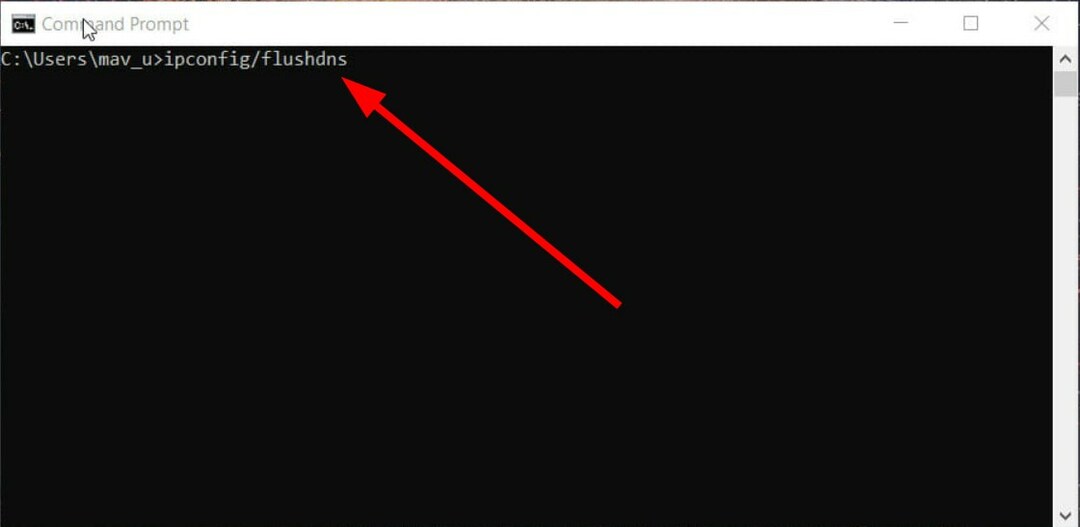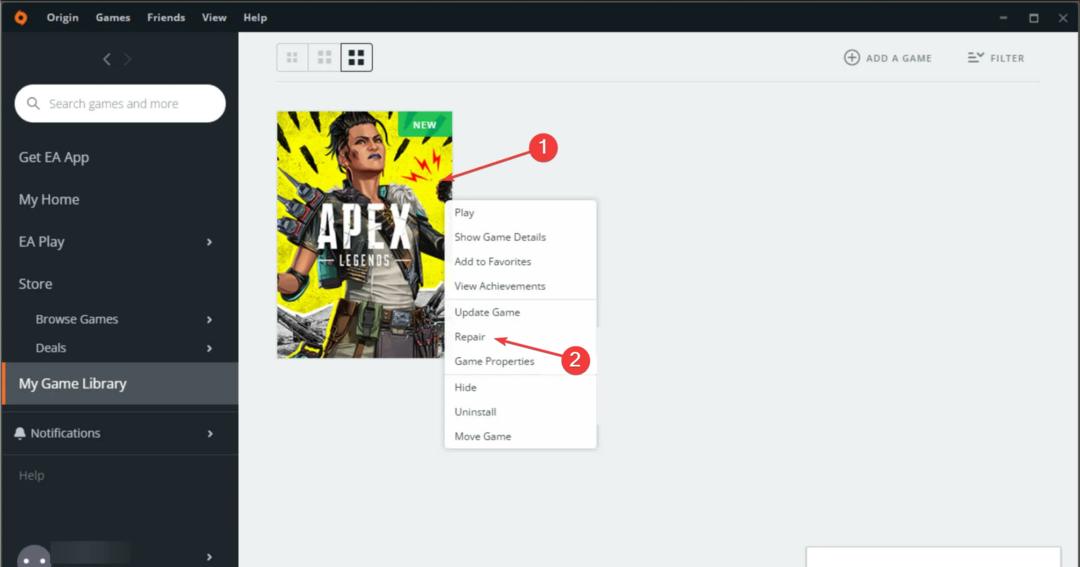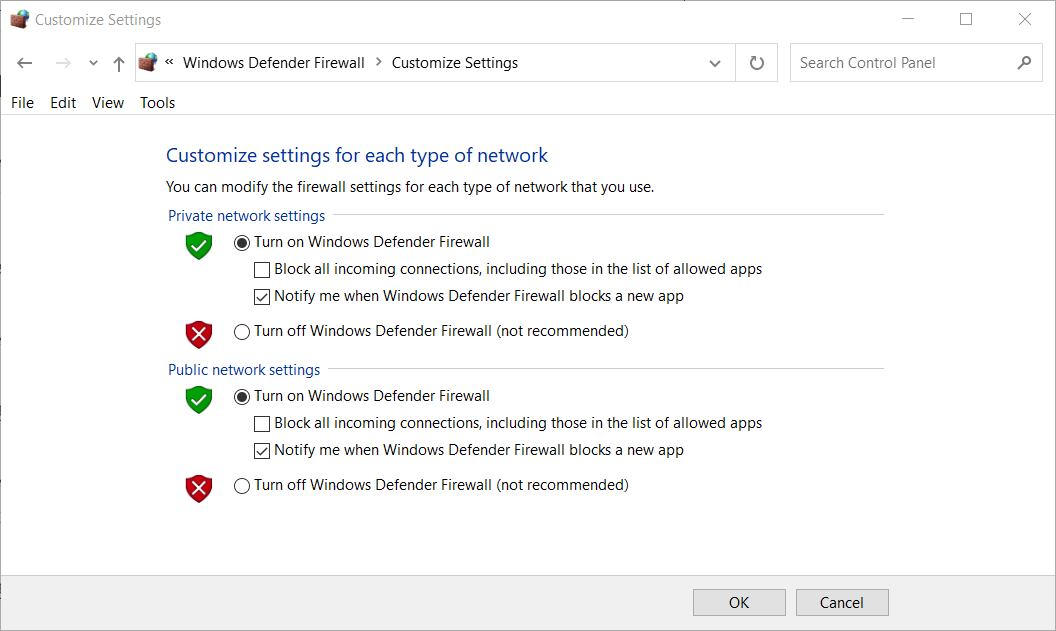- Joysticks er især gode, når du spiller simulator-spil, men hvis dit system ikke genkender det, er du tilbage til at bruge tastatur- og musekombinationen.
- Der er mange mulige grunde til, at det sker, men de sædvanlige mistænkte er chaufførerne.
- Hvis du vil lære mere om den gamle spilpind, skal du tjekke vores Joystick side.
- Ud Teknisk fejlfindingshub er det bedste sted at lede efter løsning på dine pc-problemer.

Denne software reparerer almindelige computerfejl, beskytter dig mod filtab, malware, hardwarefejl og optimerer din pc til maksimal ydelse. Løs pc-problemer og fjern vira nu i 3 nemme trin:
- Download Restoro pc-reparationsværktøj der kommer med patenterede teknologier (patent tilgængelig her).
- Klik på Start scanning for at finde Windows-problemer, der kan forårsage pc-problemer.
- Klik på Reparer alt for at løse problemer, der påvirker din computers sikkerhed og ydeevne
- Restoro er blevet downloadet af 0 læsere denne måned.
Hvis du er en spiller, har du brug for en god joystick, men nogle gange genkender computeren det ikke.
Dette kan være et problem og tvinge dig til at spille dit yndlingsspil med mus og tastatur. Der er dog en måde at løse dette problem på.
Hjælp, jeg ved ikke hvorfor, men pludselig kan jeg ikke bruge min joystick mere. Jeg har prøvet at tilslutte den til en anden pc, og det fungerede juz fine. og jeg er også klar over, at jeg har den anmodning om enhedsbeskrivelse mislykkedes problem, og jeg har ingen idé om, hvordan jeg løser det.
Hvad kan jeg gøre, hvis USB-joystick genkendes ikke?
1. Opdater dine drivere
- Download det seneste chauffør til din joystick fra producentens websted.
- Højreklik på installationsfilen, og vælg Ejendomme.

- Klik nu på Kompatibilitet fanen og tjek Kør dette program i kompatibilitetstilstand til.
- Vælg den ønskede version af Windows i rullemenuen.

- Start installationen. Når du har installeret de nødvendige drivere, skal du genstarte din pc og kontrollere, om problemet er løst.

Hvis du vil opdatere alle drivere på din pc med et enkelt klik, kan du prøve at bruge et tredjepartsværktøj som f.eks DriverFix for at opdatere forældede drivere automatisk.
Selv et barn kunne lære at bruge det, men først skal du download og installer værktøjet. DriverFix starter med det samme for at søge efter driverproblemer, når du starter det.
Lad det virke, for om et par minutter viser det dig en liste over anbefalede drivere til installation.
 Hvis du tjekker Vælg alle fra toppen af listen vil du installere dem alle på én gang, men du kan også installere driverne en efter en ved at vælge deres tilsvarende felter fra venstre.
Hvis du tjekker Vælg alle fra toppen af listen vil du installere dem alle på én gang, men du kan også installere driverne en efter en ved at vælge deres tilsvarende felter fra venstre.
Selvfølgelig skal du også klikke på installationsknappen fra deres venstre side.

DriverFix
Joystick-drivere kan være svære at finde manuelt, men DriverFix har en enorm database at tjekke ind. Alt er automatisk!
Besøg webstedet
2. Fejlfinding af din enhed
- Åben Kontrolpanel og gå til Fejlfinding afsnit.
-
Vælg i øverste hjørne af skærmen Se alt.

- Vælg Hardware og enheder valgmulighed, følg derefter instruktionerne på skærmen på din pc for at køre fejlfinding.
3. Fjern de duplikerede enheder
- Højreklik på Start-knap og vælg Enhedshåndtering.

- Udvid Video- og spilcontrollere liste og rfjerne eventuelle dubletter på listen.
- Gå til Universal Serial BusControllere liste og fjerne eventuelle duplikerede poster.
- Luk Enhedshåndtering og genstart computeren.
4. Udfør en ren start
- Log ind på din computer som administrator.
-
Åbn Løb vindue og type msconfig.

- Gå derefter til Tjenester fanen i System konfiguration Klik på dialogboksen Skjul alle Microsoft-tjenester afkrydsningsfelt, og klik derefter på Slå alt fra.

- På den Start-fanen i dialogboksen Systemkonfiguration, skal du åbne Jobliste.
- Højreklik på hvert startelement, og vælg Deaktiver.
- Tæt Jobliste.
- På fanen Startup på System konfiguration vindue, klik Okay.
- Genstart din computer og se om problemet stadig vedvarer.
Der er nogle få enkle og nemme trin, der kan hjælpe dig, hvis din computer ikke genkender joysticket. Sørg for at prøve alle vores løsninger og fortæl os i kommentarfeltet, hvilken løsning der fungerede for dig.
 Har du stadig problemer?Løs dem med dette værktøj:
Har du stadig problemer?Løs dem med dette værktøj:
- Download dette pc-reparationsværktøj klassificeret Great på TrustPilot.com (download starter på denne side).
- Klik på Start scanning for at finde Windows-problemer, der kan forårsage pc-problemer.
- Klik på Reparer alt for at løse problemer med patenterede teknologier (Eksklusiv rabat for vores læsere).
Restoro er blevet downloadet af 0 læsere denne måned.